萬盛學電腦網 >> 圖文處理 >> Photoshop教程 >> ps入門教程 >> PhotoShop制作90年代風格懷舊海報教程
PhotoShop制作90年代風格懷舊海報教程
時間飛快流過,復古這一話題卻不斷地被追憶,在歷史中尋找答案,從過往流行中探求靈感,我想,沒有任何一個設計師會拒絕這樣的規律,
下面,我們將教大家用Photoshop將照片做成一張充滿懷舊感覺的復古海報。你只需掌握其中的方法就可以將任何一張旅行拍攝的照片做出這種感覺。
好了~現在我們開始吧。
效果圖:

Step 1
打開PS,創建一個新文件,拖入一張你喜歡的照片。這張照片是我去年夏天在海邊拍的,我很喜歡這種霧蒙蒙的海灘,
相信你也一定有心儀的照片,所以你沒必要一定要用我這張。

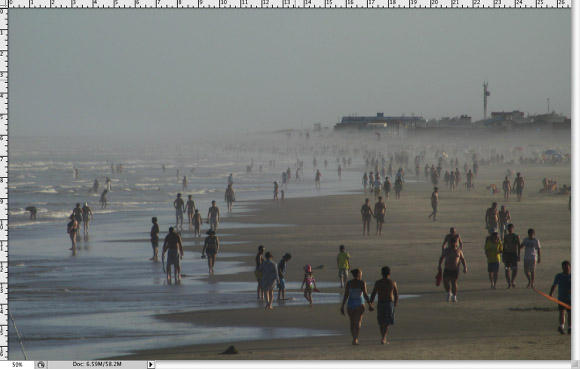
Step 2
在照片圖層上打開圖像>調整>照片濾鏡,使用 #c99e19 的顏色,濃度設為40%。
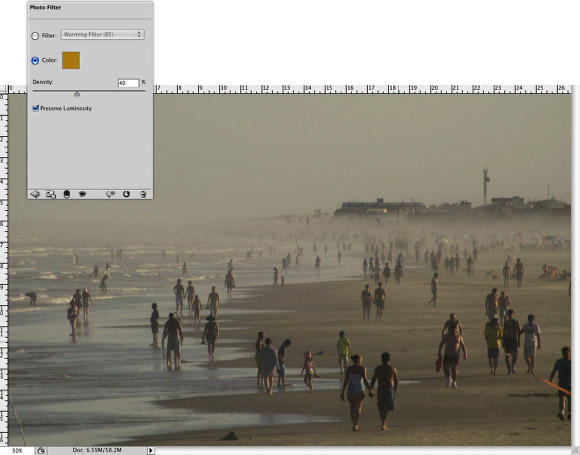
Step 3
現在我們開始進行排版設計。這裡創建的90年代風格將使用一種不同大小和尺寸字體的排版方式,搭配完全不規則的字間距和行距。
所以我們先輸入summer(夏天)的前半部分,summ,減小最後一個m的間距,這樣m就可以和接下來的字母挨得很近,現在輸入er,其中e用粗體(bold),
r用正常字體(regular),字號比其他字母大並略微蓋住一部分m,參考下圖。
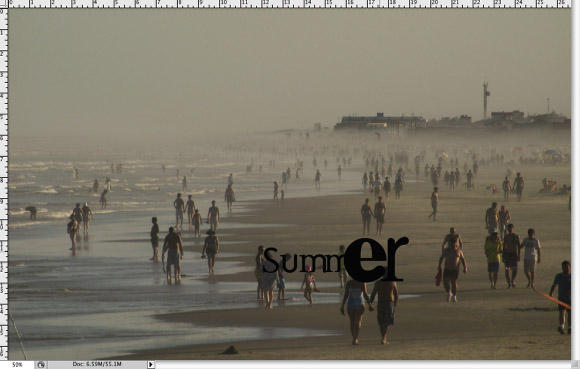
Step 4
現在在summer後面添加數字2,字號大於其他字母。

Step 5
接下來輸入009,每一個數字使用不同的字號和粗細,注意最後的9要覆蓋住0

Step 6
使用矩形工具(R)創建一個深灰色的長方形(注意不要使用100%黑色)

Step 7
繼續加一些矩形,參考下圖。
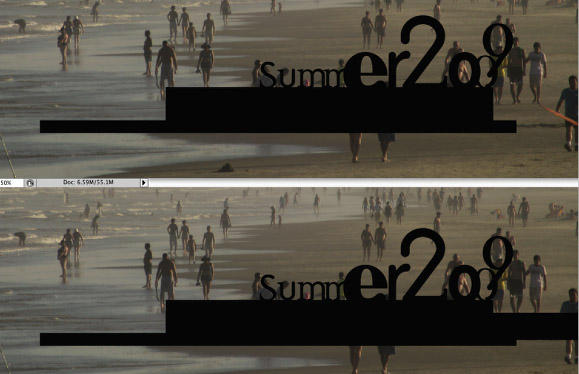
Step 8
現在我們再加一些文字,隨便什麼文字都行,我這裡用的是Tom Jobim歌曲的歌詞,字體我用的是DeadHistory,當然你可以用任何你喜歡的字體。
現在你要做的就是設置文字的屬性,我選擇字號是16點。然後選出其中一部分文字調的稍微大一些,我選擇的是歌詞中“it's the end of summer”這一句,
並把字號設為24點.
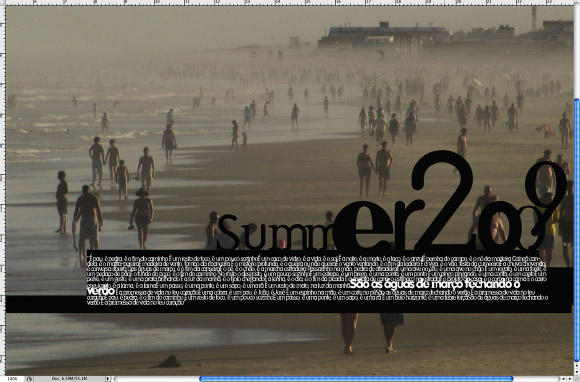
Step 9
現在我們將使用一些筆刷,點擊這裡下載筆刷.
現在在文字和矩形圖層下面創建一個新圖層,用和矩形一樣的顏色在圖中1-4處添加畫筆。
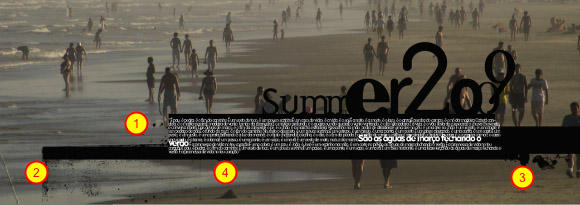
Step 10
將文字和矩形圖層編組(圖層>圖層編組) ,將新編組進行如下設置:打開圖層圖層蒙版顯示全部。
之後使用筆刷工具,用我們剛才下載的筆刷,在蒙板圖層上用黑色添加髒舊的效果,如圖:
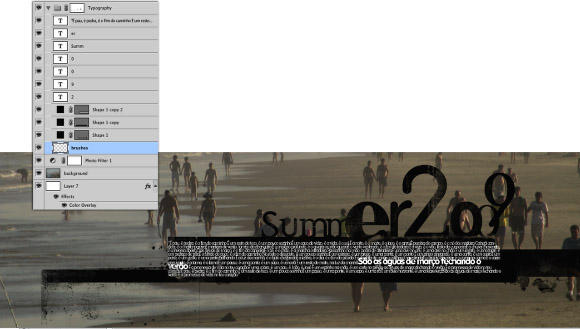
Step 11
下載舊紙張素材,之後導入,將其置於其他圖層之上,並把圖層混合模式設為高光。
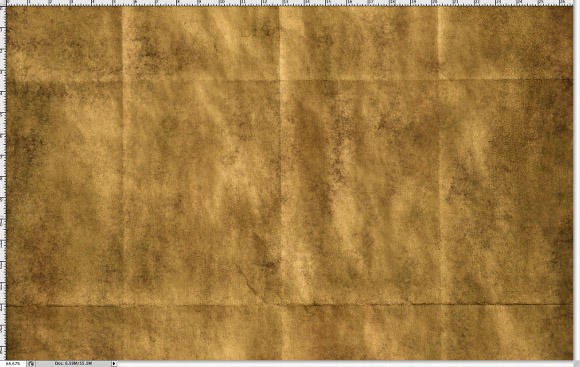
Step 12
第一幅圖片是使用了高光後的效果,第二幅圖片將高光的圖層不透明度設為80%,並在畫面中間使用了橡皮擦工具。

Conclusion
你也可以把白色的文字部分設置成米黃色,這樣更符合整個畫面的風格。好了,這張充滿復古氣息的海報就做成了,
這裡只是告訴你一個大體的設計思路,為你的創意庫增加一種圖片處理風格,希望你能從中受益並設計出自己的風格。



